Как создать собственное изображение Хэллоуина для Facebook
Каникулы
Разработчик программного обеспечения, которая любит проверять классные мобильные приложения для редактирования фотографий и использовать их в полной мере в свободное время.
Кошелек или жизнь?

Создано для этого урока
В воздухе витает хэллоуинская лихорадка, и что может быть лучше, чтобы заняться чем-нибудь интересным, например, создать сезонное изображение с вашим участием? Эта карта может стать изображением вашего профиля на Facebook в течение сезона, или вы можете просто отправить ее своим друзьям в Whatsapp или Snapchat.
Приложение, которое мы собираемся использовать сегодня для создания персонализированной открытки или изображения на Хэллоуин, называется Over. Оно доступно в App Store*. Over — замечательное приложение: в нем есть не только фильтры для редактирования изображения, но и готовые к использованию оверлеи, которые сделают ваше изображение потрясающим.
*Все активы, приложения и ресурсы, использованные в этой статье, доступны для личного использования, а ссылки размещены в разделе ресурсов.
Запускаем наш новый проект - нажмите +
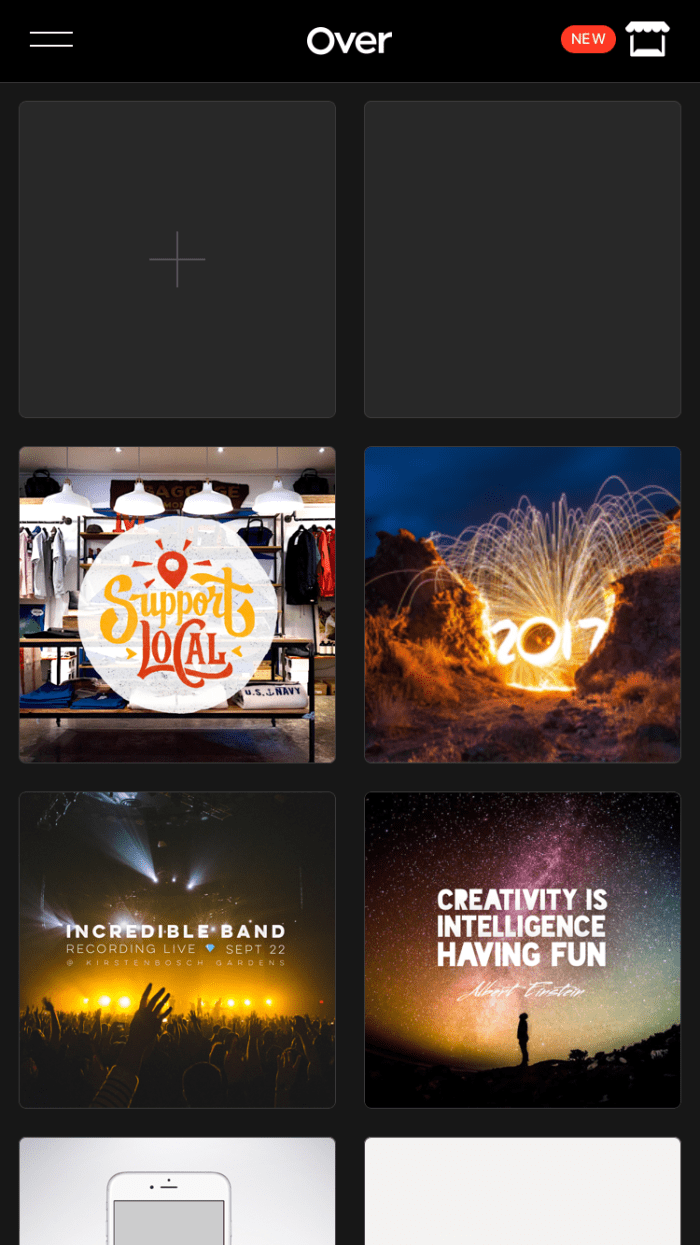
Выбор базового изображения
Итак, нажмите, чтобы открыть новое приложение для редактирования фотографий, и выберите изображение. Я использовал изображение, доступное на Pixabay.com. Но, конечно, вы должны использовать свой личный образ. Тот, который показывает вашу темную сторону. Простые трюки с макияжем могут сделать вас идеальной моделью для образа на Хэллоуин. Подумайте о размазанной красной помаде или почерневших губах с краской, идущей от уголков губ к глазам! Затем отрепетируйте страшное выражение лица перед зеркалом. Это могут быть широко раскрытые глаза, хитрая улыбка или их комбинация. А затем нажмите страшное селфи. Не забывайте внимательно следить за этим, потому что, если вы выглядите забавно, а не страшно, вам лучше узнать это раньше, чем кто-либо другой.
Итак, когда у вас есть свое селфи, загрузите его в Over, коснувшись символа плюса вверху.
Три основных элемента управления внизу — изображение, текст, иллюстрация

Специальное обновление статуса для праздничного сезона — это ваш первый раз?
Используйте щипок и смахивание, чтобы увеличить или уменьшить масштаб и отрегулировать положение изображения. Пользовательский интерфейс этого приложения чрезвычайно интуитивно понятен, но если у вас возникнут какие-либо проблемы, дайте мне знать в комментариях, мы постараемся разобраться.
Обратите внимание на три кнопки внизу? Они должны добавить изображение, текст или иллюстрацию соответственно. Есть несколько отличных вариантов шрифтов, если вы хотите добавить собственный текст. Кроме того, как упоминалось ранее, Over регулярно предоставляет пользователям отличные иллюстрации (наложения для ваших изображений). Помимо бесплатных иллюстраций и шрифтов, есть и платные пакеты, но мы не используем их в этом уроке.
Подготовка со всеми нашими активами
Чтобы наша жизнь была простой. Мы будем использовать готовые изображения для наложения. Они взяты с классного веб-сайта TheHungryJPEG, а ссылки для скачивания находятся в разделе «Ресурсы». Когда вы загрузите, вы получите zip-файл, пожалуйста, распакуйте его. Если, как и я, вы используете MacOS, папка из zip-файла будет автоматически извлечена, а zip-файл будет перемещен в корзину. Не забывайте очищать корзину.
Вы также можете загрузить zip-файлы на мобильное устройство. Вам понадобится приложение для разархивирования файлов.
В скачанном вами архиве есть четыре файла, включая SVG и eps. Нам нужна версия PNG. Наши изображения имеют прозрачный фон, поэтому их можно легко добавить в качестве наложения к любому изображению, не удаляя фон.
Когда на ваших фотографиях появятся изображения PNG, снова нажмите кнопку изображения и добавьте одно из изображений. Отрегулируйте размер и расположение вашего изображения в соответствии с вашими требованиями. Вы можете использовать направляющие макета, чтобы расположить изображение по центру, если это то, что вы предпочитаете.
Использование элементов управления редактированием изображений
Нажмите «Готово», если вы удовлетворены. Вы можете нажать на изображение и снова нажать «Изменить», если хотите внести какие-либо изменения. Эти изменения можно внести с помощью элементов управления внизу. Вы можете добавлять фильтры, настраивать цвета изображения и многое другое. Каждый элемент управления имеет дополнительные вспомогательные элементы управления для мелкой зернистости изображения. Например, элемент управления «Настройка» позволит вам точно настроить яркость, насыщенность, контрастность или даже добавить великолепно выглядящую виньетку. Хотя невозможно обсудить каждый из элементов управления и подэлементов управления, мы подробно обсудим элемент управления Shadow в следующем разделе.
Наложения прозрачного фона

Нажмите, чтобы выбрать наложение изображения

Отрегулируйте размер и местоположение
Вы уже знали о Over?
Добавление теней для контраста с фоном
Управление тенями довольно интересное. Используемое здесь изображение имеет темный фон, и изображения также содержат некоторые темные элементы. Чтобы сделать такие элементы видимыми, мы можем использовать белую размытую тень. Для этого нажмите «Тень», затем нажмите «Размытие» и переместите ползунок вправо, скажем, на 100. Затем нажмите «Непрозрачность» и снова переместите ползунок на нужное значение. Мы использовали значение 100 для заметной размытой тени.
Обратите внимание, что эти высококачественные элементы управления также доступны для любого пользовательского текста, который вы добавляете. Вместо использования размытой тени, как мы сделали, вы можете использовать резкую тень, чтобы добавить эффект контура. Или используйте дополнительный элемент управления «Угол», чтобы переместить тень.
Изменение свойств непрозрачности, цвета и размытия тени

Измените цвет тени на белый

Используйте высокое значение непрозрачности для более заметной тени.
Нажмите «Готово», добавьте другое изображение и внесите аналогичные изменения.
Все, что вам нужно сделать сейчас, это сохранить изображение. Нажмите кнопку «Сохранить» в правом верхнем углу, затем либо сохраните его в фотографии, либо вы можете напрямую поделиться им в социальных сетях.

Сохранить или поделиться!!
Больше идей
Итак, теперь у вас есть абсолютно уникальный образ, на котором вы изображены. Вы также можете использовать изображения своих друзей. Есть много отличных масок и наложений текстур в стиле гранж, которые могут заставить ваших друзей или близких выглядеть по-настоящему страшными. Убедитесь, что изображения, с которых вы начинаете, имеют высокое качество, а наложения имеют альфа-канал или прозрачный фон. Обычно это файлы PNG. Изображения, у которых нет альфа-канала, может быть сложно использовать, так как их фон может или не может сливаться с вашим базовым изображением. Вы можете либо удалить фон, либо изменить оттенок и оттенок изображения. Вы также можете попробовать использовать фильтры, которые предоставляет Over.
Надеюсь, что этот урок был полезен, если вы создадите что-то, что окажется чертовски крутым, поделитесь, пожалуйста. Опять же, если у вас возникнут какие-либо проблемы, используйте поле для комментариев ниже, и я постараюсь помочь, чем смогу.
Ресурсы
1. Через приложение в магазине приложений для iOS
два. Кошелек или жизнь оверлей в TheHungryJpeg
3. Выполните поиск по ключевому слову «Ведьма», чтобы получить похожие изображения, как указано выше, на Pixabay.com.